题目内容
如何向Excel图表添加图表标题并设置图表标题样式?
题目答案
1、启动Excel并打开工作表,选择工作表中的图表。如果图表中没有图表标题,可以在“设计”选项卡的“图表布局”组中鼠标单击“添加图表元素”按钮,在打开的菜单中选择“图表标题”命令,在下级菜单中选择相应的命令设置图表标题在图表中出现的位置。如这里选择“图表上方”命令,如图1所示。将插入点光标放置到标题文本框中,即可输入标题文字,如图2所示。
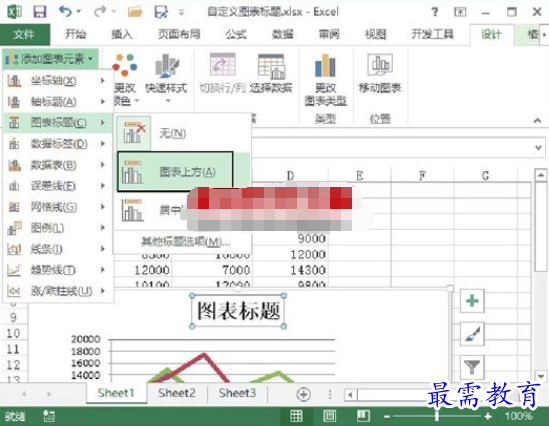
图1 选择“图表上方”命令

图2 输入标题文字
2、鼠标右击标题文本框,使用浮动工具栏可以对标题文本框的样式、填充颜色和轮廓颜色进行设置。如这里对标题文本框应用Excel的预设样式,如图3所示。
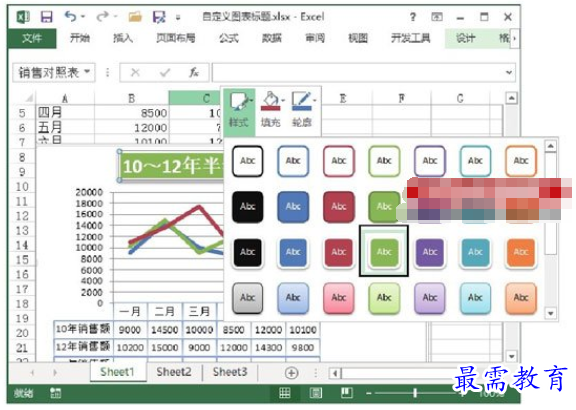
图3 对标题文本框应用预设样式
3、鼠标右击标题文本框,在关联菜单中选择“设置图表标题格式”命令打开“设置图表标题格式”窗格,使用该窗格可以自定义标题文本框的样式。如这里为标题文本框添加三维效果,如图4所示。
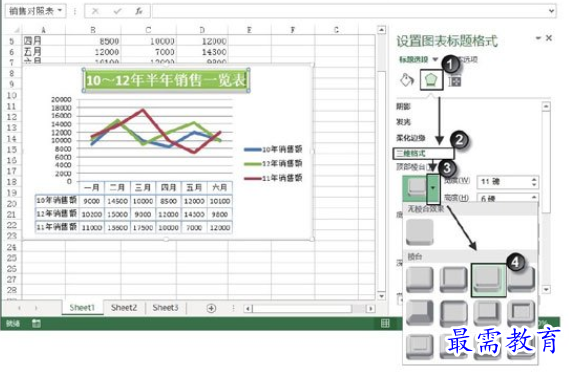
图4 为标题文本框添加三维效果
4、使用“设置图表标题格式”窗格可以对标题文本框中文字的样式进行设置,如这里为文字添加投影效果,如图5所示。

图5 设置标题文字样式
提示:如果要改变图表标题在图表中的位置,使用鼠标拖动标题文本框将其放置在图表中需要的位置即可。




点击加载更多评论>>